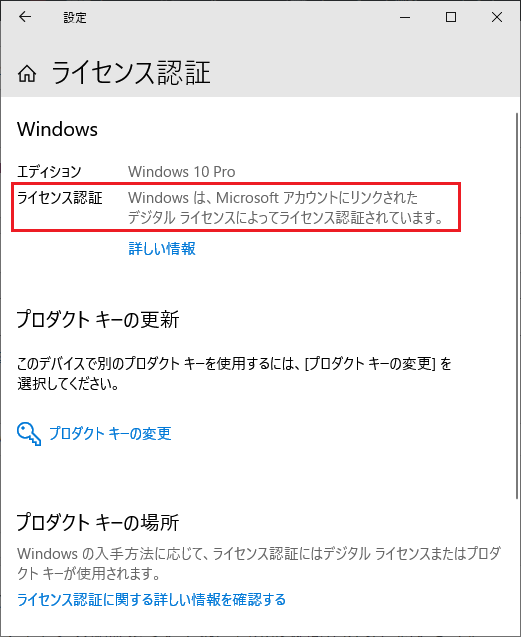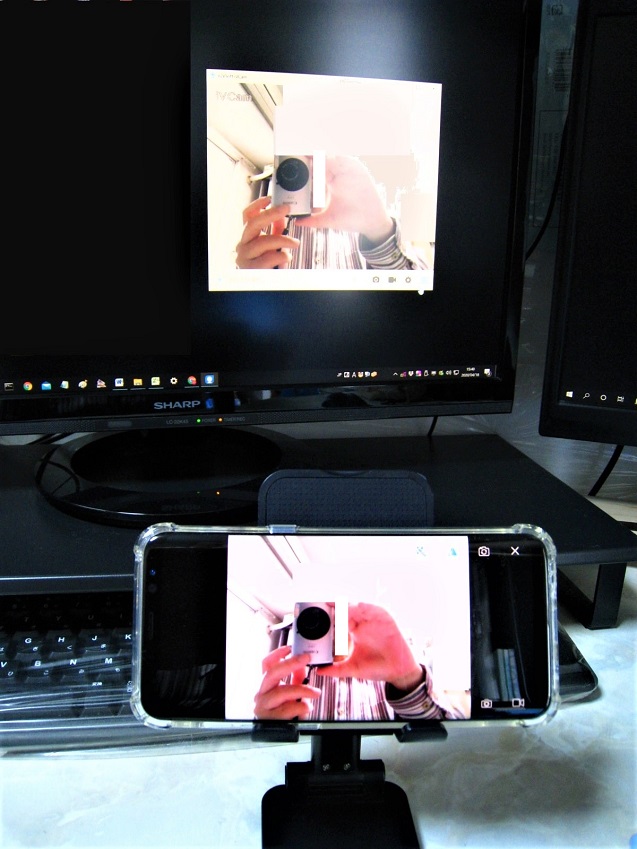Windows10 ライセンスは認証しなくても良いのか、又、しないとどうなる、認証してもらうためにはどうすれば良いかなど、Windows10ライセンス認証については、色んな疑問があると思います。
そこで、この記事では、それらの疑問にお答えすべくwindows10 ライセンス認証特集を組みました。
Windows10ライセンス認証とは
ライセンス認証とは、ライセンスと認証の二つの言葉が引っ付いたもので、
そもそもライセンス(License)とは、商品の権利の使用を第三者に許すことです。
ライセンスを与えるとか言いますよね。
もう少し具体的に言い換えればば、Windows10 OSソフトウェアについてMicrosoft社がユーザーに対してその使用を許可し、承諾することを意味します。
認証とは、利用者が本人であるかどうかを確認することで、そのためにはパスワードなり、Windows OSであればプロダクトキーなどによって確認するものです。
プロダクトキーは、購入利用者固有のものというのが一般的ですから、これを提示することにより利用者がライセンス所有の本人であることが確認出来る訳です。
従って、Windows10ライセンス認証は、Windows10 OSソフトウェアの使用許諾者の確認結果を表わします。
これにより、ソフトウェアの不正コピー防止や使用制限をするためのシステムとなります。
Windows10のライセンスは、1個につき1台の使用しか認められておらず、1個のプロダクトキーで2台以上のパソコンにインストール使用は出来ません。
ライセンス認証の状態を確認する方法
Windows10のライセンス認証を確認する方法は、色々ありますが
一般的なのは、
- Windowsの設定
- 更新とセキュリティ
- ライセンス認証
これで確認出来ます。
認証の状態は、次の4パターンです。
ライセンス認証の状態 説明 Windows はライセンス認証済みです。 ライセンス認証済みです。Microsoft アカウントはリンクされていません。 Windows はデジタル ライセンスによってライセンス認証されています 。 ライセンス認証済みです。Microsoft アカウントはデジタル ライセンスにリンクされていません。 Windows は、Microsoft アカウントにリンクされたデジタル ライセンスによってライセンス認証されています。 ライセンス認証済みです。Microsoft アカウントは既にデジタル ライセンスにリンクされています。 Windows はライセンス認証されていません。 ライセンス認証済みではありません。問題点の説明を示すエラー メッセージが表示されます。ライセンス認証を行うには、Windows 10 の購入が必要になる場合があります。 引用:Microsoft サポート
Windows10 バージョンは、現在1909ですが、1607以降からは、ハードウェア情報とプロダクトキーを紐付けてMicrosoftのサーバーで管理する「デジタルライセンス」にシステムが切り替わっており、認証表示は、真ん中二つの形になると思います。
Microsoftアカウントにリンクされたデジタルライセンスによってライセンス認証されていれば、このように表示されます。
もし、「Windows はライセンス認証されていません」となっていれば、どうなるか
認証を受けないとどうなる
Windows10 OS が使用上リスキーな機能制限を受けることになります。
インターネットやプログラムの運用など表面的には何も支障はありません。
どんな機能制限を受けるのか
- OSの更新やアップデートの一部が受けられなくなる。
- 壁紙、ロック画面、テーマの変更が出来なくなる。
- 正式ユーザーとして認められない。
昔のWindowsでは、ライセンス認証を行わずにそのまま使用を続けていると、ログイン不能になったり、強制シャットダウンなどの措置がありましたが、Windows10ではそのような厳しい制限措置はなくなりました。
何れにしてもOSの更新やセキュリティに関するアップデートの一部が行われないということは、セキュリティの面で非常にリスキーな状態となる訳で、事実上継続使用していくことが困難になります。
ライセンス認証の猶予期間
猶予期間は、インストールしてから30日間です。
これを過ぎると、上記の機能制限が掛かります。
ライセンス認証ができなくなった時の対処法
ライセンス認証が出来なくなった時に対処する方法は、
トラブルシューティングを行う
トラブルシューティングは、難しくありません。
次の順序に従って完了させれば、認証OKになるはずです。
- デスクトップ左下のWindowsのスタートボタンをクリック
- ギヤマークの設定をクリック
- Windowsの設定ウィンドウが表示されるので、「更新とセキュリティ」をクリック
- 左側メニューの「ライセンス認証」をクリック
- トラブルシューティングをクリック
- 「このデバイス上のハードウェアを最近変更しました」にチェック
- 「アクティブ化」をクリック
もし、ダメだった場合、
Windows7 又は、Windows8 、Windows8.1からのWindows10に無償アップグレードしている場合は、その当時のプロダクトキー入力で認証OKとなります。
それでもダメな場合、考えられることは
- 中古購入したが、前のオーナーがストレージを外してOSをそのまま別のPCに移して使っていて二重使用となりはじかれている。
- 海賊版などの不正規品OSであった。
これらの場合は、新しくOSを購入するしか手立てはありません。
パソコンのマザーボード、CPU、OSストレージ主要パーツの交換などを行った場合
必ずライセンス認証が出来なくなります。
その場合、Microsoftアカウントでサインインする方法にしておけば、再認証は簡単ですが
そうしていない場合は、以前のプロダクトキーの入力による認証しか方法はありません。
もっと詳しくは、小ブログ別記事の「Windows10 デジタルライセンス再認証に必要なこと」に詳しく記載していますので、ご覧になってください。
まとめ
パソコンのOSもスマホへとのシェア争いの影響からかWindowsも10になってから、ライセンス認証への考え方が柔軟になって来ているようですが、重要なソフトだけにその不正使用を防止する手立ては十分講じられていると言えます。
しっかりとライセンス認証を取って、安心安全なパソコンライフをお過ごし下さい。